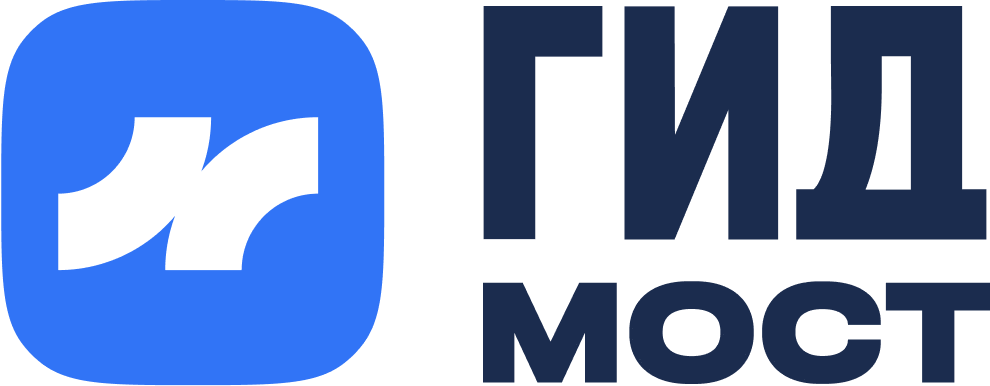Единое приложение для коммуникации со всеми коллегами
Официальное приложение для рабочих чатов
Понятный интерфейс: необходимые функции всегда под рукой
Упрощает коммуникацию и повышает продуктивность команды
Скачайте приложение на любое устройство
Установите
Наслаждайтесь рабочим процессом

Теперь для коммуникации с коллегами есть корпоративное решение. Не пропускайте важную информацию из чатов и оставайтесь на связи
Мессенджер

Конференции
В ГИД Мост нет ограничений по времени на аудио- и видеоконференции, а все ключевые функции есть: демонстрация экрана, групповые встречи и удобное подключение всех участников по прямой ссылке

Корпоративный справочник
Ваши коллеги уже в ГИД Мост. Находите нужного специалиста с помощью системы интеллектуального поиска по сотрудникам свое компании и стройте коммуникацию быстрее и эффективнее

Планировщик задач
В «ГИД Мост» можно создать задачу, установить ответственных и дедлайн, поставить приоритет выполнения и задать параметры фильтрации. Система статусов покажет, на каком этапе работы находится проект
В приложении можно работать с разными форматами: от заметок до видео.
Делитесь файлами и сохраняйте важные сообщения прямо в чате.
У каждого сотрудника есть «Избранное» – персональное пространство для черновиков.
Быстро создавайте опросы и узнавайте мнение коллег по любому вопросу.
Каждая задача имеет свое диалоговое окно: обсуждайте проект и следите за коммуникацией коллег.
ГИД Мост соответствует всем требованиям корпоративной безопасности
Больше возможностей, чем в обычном мессенджере
Заголовок
Подзаголовок
It's totally free
Нужна помощь или остались вопросы? Напишите нам, мы всегда поможем. Почта для связи most-support@gid.ru
Поддержка рядом
Поддержка рядом
Нужна помощь или остались вопросы? Напишите нам, мы всегда поможем. Почта для связи most-support@gid.ru
FAQ
Чаще всего это может быть связано с настройками разрешений в операционной системе. Необходимо предоставить приложению доступ к камере и, для демонстрации экрана, к записи экрана.
Для macOS:
1. Откройте «Системные настройки».
2. Перейдите в раздел «Конфиденциальность и безопасность».
3. В списке служб найдите пункты «Камера» и «Запись экрана» (и, при необходимости, «Микрофон»).
4. Убедитесь, что напротив приложения «ГИД Мост» установлена галочка.
Для Windows:
Обычно Windows запрашивает разрешения при первом использовании функции.
Если доступ не был предоставлен, проверьте настройки вручную:
1. Откройте «Параметры» → «Конфиденциальность и защита».
2. Выберите в меню «Разрешения приложений» пункты «Камера»
3. Убедитесь, что доступ для приложения «ГИД Мост» включен.
Для демонстрации экрана дополнительная настройка не требуется.
После изменения настроек перезапустите приложение.
Для macOS:
1. Откройте «Системные настройки».
2. Перейдите в раздел «Конфиденциальность и безопасность».
3. В списке служб найдите пункты «Камера» и «Запись экрана» (и, при необходимости, «Микрофон»).
4. Убедитесь, что напротив приложения «ГИД Мост» установлена галочка.
Для Windows:
Обычно Windows запрашивает разрешения при первом использовании функции.
Если доступ не был предоставлен, проверьте настройки вручную:
1. Откройте «Параметры» → «Конфиденциальность и защита».
2. Выберите в меню «Разрешения приложений» пункты «Камера»
3. Убедитесь, что доступ для приложения «ГИД Мост» включен.
Для демонстрации экрана дополнительная настройка не требуется.
После изменения настроек перезапустите приложение.
Проверьте, что приложению предоставлен доступ к микрофону.
Для macOS:
1. Откройте «Системные настройки».
2. Перейдите в раздел «Конфиденциальность и безопасность».
3. В списке служб найдите пункт «Микрофон»
4. Убедитесь, что напротив приложения «ГИД Мост» установлена галочка.
Для Windows:
Обычно Windows запрашивает разрешения при первом использовании функции.
Если доступ не был предоставлен, проверьте настройки вручную:
1. Откройте «Параметры» → «Конфиденциальность и защита».
2. Выберите в меню «Разрешения приложений» пункт «Микрофон»
Убедитесь, что доступ для приложения «ГИД Мост» включен.
После изменения настроек перезапустите приложение.
Для macOS:
1. Откройте «Системные настройки».
2. Перейдите в раздел «Конфиденциальность и безопасность».
3. В списке служб найдите пункт «Микрофон»
4. Убедитесь, что напротив приложения «ГИД Мост» установлена галочка.
Для Windows:
Обычно Windows запрашивает разрешения при первом использовании функции.
Если доступ не был предоставлен, проверьте настройки вручную:
1. Откройте «Параметры» → «Конфиденциальность и защита».
2. Выберите в меню «Разрешения приложений» пункт «Микрофон»
Убедитесь, что доступ для приложения «ГИД Мост» включен.
После изменения настроек перезапустите приложение.
Ограничений по времени звонка и видеоконференции нет.
Максимальное количество участников группового звонка — 90 человек. Максимальное количество участников звонка в режиме вебинара — 300 человек.
Перейдите в раздел «Звонки» и нажмите «Создать ссылку на звонок».
Перейдите в раздел «Звонки», нажмите «Начать групповой звонок» и выберите участников для звонка.
Чтобы вернуться в конференцию, выполните одно из следующих действий:
1. Попросите пригласить вас снова. Любой из участников может отправить вам новую ссылку-приглашение через интерфейс звонка или добавить в него.
2. Используйте первоначальную ссылку. Перейдите по той же ссылке-приглашению, по которой вы присоединялись к встрече изначально.
1. Попросите пригласить вас снова. Любой из участников может отправить вам новую ссылку-приглашение через интерфейс звонка или добавить в него.
2. Используйте первоначальную ссылку. Перейдите по той же ссылке-приглашению, по которой вы присоединялись к встрече изначально.
1. На главном экране нажмите на «Карандашик» в правом верхнем углу;
2. Нажмите «Создать группу»;
3. Введите имя группы;
4. Добавьте изображение для группы, нажав на «Камеру» и выберите картинку из памяти вашего устройства (по желанию);
5. На этапе создания группы вы сразу можете добавить участников с помощью поиска. Справа от нужного контакта поставьте «Галочку»;
6. Когда настройка будет завершена, нажмите «Создать».
Созданная группа появится в общем списке Чатов.
2. Нажмите «Создать группу»;
3. Введите имя группы;
4. Добавьте изображение для группы, нажав на «Камеру» и выберите картинку из памяти вашего устройства (по желанию);
5. На этапе создания группы вы сразу можете добавить участников с помощью поиска. Справа от нужного контакта поставьте «Галочку»;
6. Когда настройка будет завершена, нажмите «Создать».
Созданная группа появится в общем списке Чатов.
Создание и управление задачами осуществляется в соответствующем разделе приложения.
Создание задачи:
1. Перейдите в раздел «Задачи».
2. Нажмите на кнопку «+» (или «Создать задачу»).
3. Заполните основные поля и, при необходимости, укажите:
○ Приоритет
○ Метку (тег)
○ Цветовой флаг для визуального выделения.
Поиск и фильтрация:
Найти нужные задачи можно с помощью гибкой системы фильтров. Доступен поиск по:
● Автору или исполнителю
● Статусу выполнения
● Периоду дат
● А также вы можете создать собственный фильтр для точной сортировки.
Создание задачи:
1. Перейдите в раздел «Задачи».
2. Нажмите на кнопку «+» (или «Создать задачу»).
3. Заполните основные поля и, при необходимости, укажите:
○ Приоритет
○ Метку (тег)
○ Цветовой флаг для визуального выделения.
Поиск и фильтрация:
Найти нужные задачи можно с помощью гибкой системы фильтров. Доступен поиск по:
● Автору или исполнителю
● Статусу выполнения
● Периоду дат
● А также вы можете создать собственный фильтр для точной сортировки.
Да, любого сотрудника компании можно найти через поиск. При этом в списке контактов будут отображаться только те коллеги, с которыми вы уже начали переписку.
Для комфортной работы с приложением ваше устройство должно соответствовать следующим минимальным системным требованиям:
Для мобильных устройств:
● iOS: Версия 16.0 и новее.
● Android: Версия 10.0 и новее.
Для компьютеров и ноутбуков:
● Windows: 8.1 и новее.
● macOS: 10.14 (Mojave) и новее.
● Linux: Поддерживаются отечественные дистрибутивы (Red OS, Astra Linux).
Универсальный доступ:
Вы также можете пользоваться основной частью функционала ГИД Мост без установки приложения прямо через веб-браузер: https://webim.most.gid.ru
Для мобильных устройств:
● iOS: Версия 16.0 и новее.
● Android: Версия 10.0 и новее.
Для компьютеров и ноутбуков:
● Windows: 8.1 и новее.
● macOS: 10.14 (Mojave) и новее.
● Linux: Поддерживаются отечественные дистрибутивы (Red OS, Astra Linux).
Универсальный доступ:
Вы также можете пользоваться основной частью функционала ГИД Мост без установки приложения прямо через веб-браузер: https://webim.most.gid.ru
1. Проверьте настройки в приложении
● Откройте «ГИД Мост» и перейдите в «Настройки» → «Уведомления».
● Убедитесь, что переключатель «Показывать уведомления» активирован.
2. Проверьте системные настройки вашего устройства
Если в приложении всё разрешено, возможно, уведомления отключены на уровне операционной системы.
Если вы выполнили все рекомендации, но уведомления так и не приходят, напишите нам на почту most-support@gid.ru, и мы разберёмся в ситуации.
● Откройте «ГИД Мост» и перейдите в «Настройки» → «Уведомления».
● Убедитесь, что переключатель «Показывать уведомления» активирован.
2. Проверьте системные настройки вашего устройства
Если в приложении всё разрешено, возможно, уведомления отключены на уровне операционной системы.
Если вы выполнили все рекомендации, но уведомления так и не приходят, напишите нам на почту most-support@gid.ru, и мы разберёмся в ситуации.
Да, для доступа к приложению ГИД Мост необходима регистрация на платформе ЕПВ ГИД.
Коллега автоматически добавляется в список контактов после того, как вы начнете с ним переписку.
Любого сотрудника компании можно найти через поиск
1. По частичному совпадению имени, фамилии;
2. По полному совпадению адреса почты.
Любого сотрудника компании можно найти через поиск
1. По частичному совпадению имени, фамилии;
2. По полному совпадению адреса почты.
Да, для этого в платформе предусмотрен гостевой доступ.
1. Организатор или участник звонка передаёт внешнему пользователю ссылку-приглашение.
2. Перейдя по ссылке, пользователь присоединяется к конференции через веб-браузер в режиме гостя.
Важно: Гостевой режим предоставляет ограниченный по сравнению с полной версией функционал.
1. Организатор или участник звонка передаёт внешнему пользователю ссылку-приглашение.
2. Перейдя по ссылке, пользователь присоединяется к конференции через веб-браузер в режиме гостя.
Важно: Гостевой режим предоставляет ограниченный по сравнению с полной версией функционал.
Чаще всего это может быть связано с настройками разрешений в операционной системе. Необходимо предоставить приложению доступ к камере и, для демонстрации экрана, к записи экрана.
Для macOS:
1. Откройте «Системные настройки».
2. Перейдите в раздел «Конфиденциальность и безопасность».
3. В списке служб найдите пункты «Камера» и «Запись экрана» (и, при необходимости, «Микрофон»).
4. Убедитесь, что напротив приложения «ГИД Мост» установлена галочка.
Для Windows:
Обычно Windows запрашивает разрешения при первом использовании функции.
Если доступ не был предоставлен, проверьте настройки вручную:
1. Откройте «Параметры» → «Конфиденциальность и защита».
2. Выберите в меню «Разрешения приложений» пункты «Камера»
3. Убедитесь, что доступ для приложения «ГИД Мост» включен.
Для демонстрации экрана дополнительная настройка не требуется.
После изменения настроек перезапустите приложение.
Для macOS:
1. Откройте «Системные настройки».
2. Перейдите в раздел «Конфиденциальность и безопасность».
3. В списке служб найдите пункты «Камера» и «Запись экрана» (и, при необходимости, «Микрофон»).
4. Убедитесь, что напротив приложения «ГИД Мост» установлена галочка.
Для Windows:
Обычно Windows запрашивает разрешения при первом использовании функции.
Если доступ не был предоставлен, проверьте настройки вручную:
1. Откройте «Параметры» → «Конфиденциальность и защита».
2. Выберите в меню «Разрешения приложений» пункты «Камера»
3. Убедитесь, что доступ для приложения «ГИД Мост» включен.
Для демонстрации экрана дополнительная настройка не требуется.
После изменения настроек перезапустите приложение.
Проверьте, что приложению предоставлен доступ к микрофону.
Для macOS:
1. Откройте «Системные настройки».
2. Перейдите в раздел «Конфиденциальность и безопасность».
3. В списке служб найдите пункт «Микрофон»
4. Убедитесь, что напротив приложения «ГИД Мост» установлена галочка.
Для Windows:
Обычно Windows запрашивает разрешения при первом использовании функции.
Если доступ не был предоставлен, проверьте настройки вручную:
1. Откройте «Параметры» → «Конфиденциальность и защита».
2. Выберите в меню «Разрешения приложений» пункт «Микрофон»
Убедитесь, что доступ для приложения «ГИД Мост» включен.
После изменения настроек перезапустите приложение.
Для macOS:
1. Откройте «Системные настройки».
2. Перейдите в раздел «Конфиденциальность и безопасность».
3. В списке служб найдите пункт «Микрофон»
4. Убедитесь, что напротив приложения «ГИД Мост» установлена галочка.
Для Windows:
Обычно Windows запрашивает разрешения при первом использовании функции.
Если доступ не был предоставлен, проверьте настройки вручную:
1. Откройте «Параметры» → «Конфиденциальность и защита».
2. Выберите в меню «Разрешения приложений» пункт «Микрофон»
Убедитесь, что доступ для приложения «ГИД Мост» включен.
После изменения настроек перезапустите приложение.
Ограничений по времени звонка и видеоконференции нет.
Максимальное количество участников группового звонка — 90 человек. Максимальное количество участников звонка в режиме вебинара — 300 человек.
Перейдите в раздел «Звонки» и нажмите «Создать ссылку на звонок».
Перейдите в раздел «Звонки», нажмите «Начать групповой звонок» и выберите участников для звонка.
Чтобы вернуться в конференцию, выполните одно из следующих действий:
1. Попросите пригласить вас снова. Любой из участников может отправить вам новую ссылку-приглашение через интерфейс звонка или добавить в него.
2. Используйте первоначальную ссылку. Перейдите по той же ссылке-приглашению, по которой вы присоединялись к встрече изначально.
1. Попросите пригласить вас снова. Любой из участников может отправить вам новую ссылку-приглашение через интерфейс звонка или добавить в него.
2. Используйте первоначальную ссылку. Перейдите по той же ссылке-приглашению, по которой вы присоединялись к встрече изначально.
1. На главном экране нажмите на «Карандашик» в правом верхнем углу;
2. Нажмите «Создать группу»;
3. Введите имя группы;
4. Добавьте изображение для группы, нажав на «Камеру» и выберите картинку из памяти вашего устройства (по желанию);
5. На этапе создания группы вы сразу можете добавить участников с помощью поиска. Справа от нужного контакта поставьте «Галочку»;
6. Когда настройка будет завершена, нажмите «Создать».
Созданная группа появится в общем списке Чатов.
2. Нажмите «Создать группу»;
3. Введите имя группы;
4. Добавьте изображение для группы, нажав на «Камеру» и выберите картинку из памяти вашего устройства (по желанию);
5. На этапе создания группы вы сразу можете добавить участников с помощью поиска. Справа от нужного контакта поставьте «Галочку»;
6. Когда настройка будет завершена, нажмите «Создать».
Созданная группа появится в общем списке Чатов.
Создание и управление задачами осуществляется в соответствующем разделе приложения.
Создание задачи:
1. Перейдите в раздел «Задачи».
2. Нажмите на кнопку «+» (или «Создать задачу»).
3. Заполните основные поля и, при необходимости, укажите:
○ Приоритет
○ Метку (тег)
○ Цветовой флаг для визуального выделения.
Поиск и фильтрация:
Найти нужные задачи можно с помощью гибкой системы фильтров. Доступен поиск по:
● Автору или исполнителю
● Статусу выполнения
● Периоду дат
● А также вы можете создать собственный фильтр для точной сортировки.
Создание задачи:
1. Перейдите в раздел «Задачи».
2. Нажмите на кнопку «+» (или «Создать задачу»).
3. Заполните основные поля и, при необходимости, укажите:
○ Приоритет
○ Метку (тег)
○ Цветовой флаг для визуального выделения.
Поиск и фильтрация:
Найти нужные задачи можно с помощью гибкой системы фильтров. Доступен поиск по:
● Автору или исполнителю
● Статусу выполнения
● Периоду дат
● А также вы можете создать собственный фильтр для точной сортировки.
Да, любого сотрудника компании можно найти через поиск. При этом в списке контактов будут отображаться только те коллеги, с которыми вы уже начали переписку.
Для комфортной работы с приложением ваше устройство должно соответствовать следующим минимальным системным требованиям:
Для мобильных устройств:
● iOS: Версия 16.0 и новее.
● Android: Версия 10.0 и новее.
Для компьютеров и ноутбуков:
● Windows: 8.1 и новее.
● macOS: 10.14 (Mojave) и новее.
● Linux: Поддерживаются отечественные дистрибутивы (Red OS, Astra Linux).
Универсальный доступ:
Вы также можете пользоваться основной частью функционала ГИД Мост без установки приложения прямо через веб-браузер: https://webim.most.gid.ru
Для мобильных устройств:
● iOS: Версия 16.0 и новее.
● Android: Версия 10.0 и новее.
Для компьютеров и ноутбуков:
● Windows: 8.1 и новее.
● macOS: 10.14 (Mojave) и новее.
● Linux: Поддерживаются отечественные дистрибутивы (Red OS, Astra Linux).
Универсальный доступ:
Вы также можете пользоваться основной частью функционала ГИД Мост без установки приложения прямо через веб-браузер: https://webim.most.gid.ru
1. Проверьте настройки в приложении
● Откройте «ГИД Мост» и перейдите в «Настройки» → «Уведомления».
● Убедитесь, что переключатель «Показывать уведомления» активирован.
2. Проверьте системные настройки вашего устройства
Если в приложении всё разрешено, возможно, уведомления отключены на уровне операционной системы.
Если вы выполнили все рекомендации, но уведомления так и не приходят, напишите нам на почту most-support@gid.ru, и мы разберёмся в ситуации.
● Откройте «ГИД Мост» и перейдите в «Настройки» → «Уведомления».
● Убедитесь, что переключатель «Показывать уведомления» активирован.
2. Проверьте системные настройки вашего устройства
Если в приложении всё разрешено, возможно, уведомления отключены на уровне операционной системы.
Если вы выполнили все рекомендации, но уведомления так и не приходят, напишите нам на почту most-support@gid.ru, и мы разберёмся в ситуации.
Да, для доступа к приложению ГИД Мост необходима регистрация на платформе ЕПВ ГИД.
Коллега автоматически добавляется в список контактов после того, как вы начнете с ним переписку.
Любого сотрудника компании можно найти через поиск
1. По частичному совпадению имени, фамилии;
2. По полному совпадению адреса почты.
Любого сотрудника компании можно найти через поиск
1. По частичному совпадению имени, фамилии;
2. По полному совпадению адреса почты.
Да, для этого в платформе предусмотрен гостевой доступ.
1. Организатор или участник звонка передаёт внешнему пользователю ссылку-приглашение.
2. Перейдя по ссылке, пользователь присоединяется к конференции через веб-браузер в режиме гостя.
Важно: Гостевой режим предоставляет ограниченный по сравнению с полной версией функционал.
1. Организатор или участник звонка передаёт внешнему пользователю ссылку-приглашение.
2. Перейдя по ссылке, пользователь присоединяется к конференции через веб-браузер в режиме гостя.
Важно: Гостевой режим предоставляет ограниченный по сравнению с полной версией функционал.